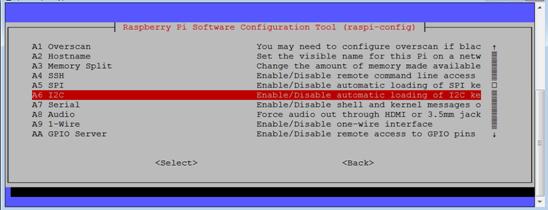Published Book on Amazon
| All of IOT
Starting with the Latest Raspberry Pi from Beginner to Advanced – Volume 1 |
|
| All of IOT
Starting with the Latest Raspberry Pi from Beginner to Advanced – Volume 2 |
출판된 한글판 도서
| 최신 라즈베리파이(Raspberry Pi)로 시작하는 사
물인터넷(IOT)의 모든 것 – 초보에서 고급까지 (상) |
|
| 최신 라즈베리파이(Raspberry Pi)로 시작하는 사
물인터넷(IOT)의 모든 것 – 초보에서 고급까지 (하) |
Original Book Contents
9.10 주변기기 interface 장치 설정
여기서는 Raspberry Pi가 외부의 주변기기와 연동하기 위해서 사용하는 용도로 시스템에 설치되어 있는 interface 장치에 대한 환경설정에 대해서 간단히 소개한다.
이 부분은 최고 전문가 급의 주제로 여기서 설명하기는 부적절하여 추후 다른 책에서 상세히 설명할 기회를 갖도록 하겠다.
■ SPI(Serial Peripheral Interface) 활성화
SPI bus는 다수의 하부 SPI 장치와 통신할 수 있도록 만들어진 bus 형태의 interface 장치이다. Raspberry Pi는 bus 상에서 master로만 작동할 수 있다.
이 항목에 대한 추가적인 정보는 [25.2.2.2 특별 용도 GPIO]을 참고하기 바란다.
■ I2C(Inter-Integrated Circuit) 활성화
I2C bus는 다수의 하부 집적회로 slave 장치와 통신할 수 있도록 만들어진 bus 형태의 interface 장치이다. Raspberry Pi는 bus 상에서 master로 작동할 수 있다.
이 항목에 대한 추가적인 정보는 [25.2.2.2 특별 용도 GPIO]을 참고하기 바란다.
■ One-Wire Interface 활성화
One-Wire Interface에 대한 활성화 여부를 지정한다.
설정방식은 구체적으로 설명하지 않는다.
■ Serial에 대한 Shell 접속 활성화
Shell에서 serial 접속으로 연결할 수 있는지를 지정한다.
설정방식은 구체적으로 설명하지 않는다.
■ GPIO Pin에 대한 원격 접속 활성화
원격에서 GPIO Pin을 접속할 것인지를 설정한다.
설정방식은 구체적으로 설명하지 않는다.
9.10.1 SPI (Serial Peripheral Interface) 설정
SPI 설정을 위해서는 [Advanced Options] 항목을 이용한다. 해당 항목을 선택하고 [Enter] 버튼을 누른다.
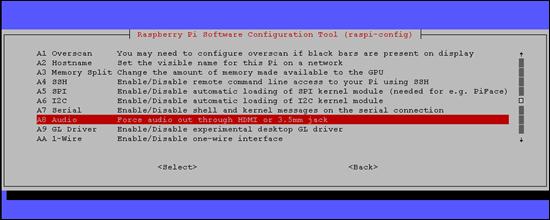
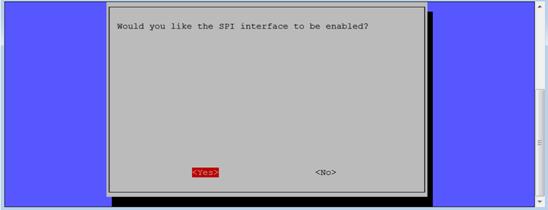
그러면 여러 가지 option 사항을 선택하는 다음 화면이 시작된다. 여기서 [SPI] 항목을 선택하고 [Enter] 버튼을 누른다.
그림 9‑17 "raspi-config" 명령의 SPI 설정
그러면 SPI를 활성화할 것인지를 지정하는 화면이 나타난다. SPI를 활성화하고자 하면 [YES]를 선택하고 비활성화하고자 하면 [NO]를 선택한 다음 [Enter] 키를 누른다.
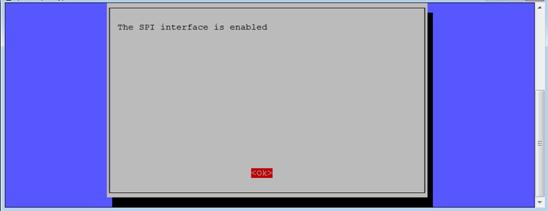
그러면 SPI에 대한 활성화 여부가 설정되었음을 알려주는 화면이 다음과 같이 나타난다. 여기서 [Enter] 키를 누르면 모든 처리가 완료된다.